Appliquer des paramètres réseau séparés dans Windows
En mode Ethernet ponté, Windows apparaît sur le réseau en tant qu'ordinateur autonome avec sa propre adresse IP et le nom de réseau.
Remarque : le mode de Mise en réseau Ethernet pontée est plus complexe que le mode Mise en réseau partagée et vous devez contacter votre administrateur système pour le configurer correctement.
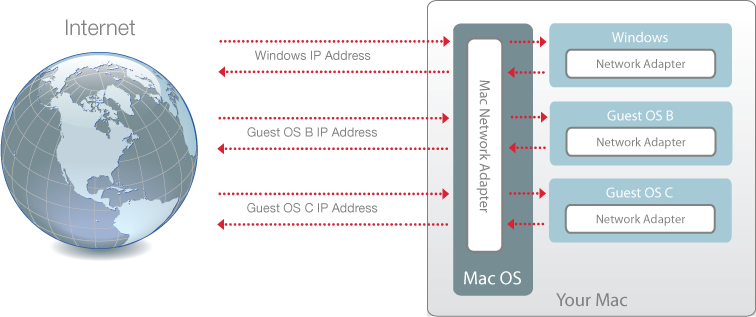
Pour configurer Windows afin qu'il fonctionne en mode Ethernet ponté :
-
Suivez l'une de ces procédures :
- Cliquez sur l'icône Parallels Desktop dans la barre de menus et choisissez Configurer .
- Si la barre de menus de Parallels Desktop est visible en haut de l'écran, choisissez Actions > Configurer .
- Cliquez sur Matériel et cliquez sur Réseau .
-
Dans le volet
Réseau
, sélectionnez l'adaptateur réseau approprié dans la liste. Pour connecter l'adaptateur de la machine virtuelle à l'adaptateur réseau actif de votre Mac, choisissez
Adaptateur par défaut
.
Remarque : dans le champ Adresse MAC, vous pouvez changer l'adresse MAC actuellement affectée à Windows. Les adresses MAC sont automatiquement générées lorsque vous configurez Windows. Cependant, vous pouvez modifier l'adresse MAC par défaut en tapant une autre valeur dans le champ Adresse MAC ou en cliquant sur le bouton Générer . Lorsque vous entrez une nouvelle adresse MAC, assurez-vous qu'elle est unique dans votre réseau.
Si vous ne pouvez pas configurer Windows pour qu’il fonctionne en mode Ethernet ponté, pensez à utiliser Mise en réseau partagée .
Pour en savoir plus sur la résolution des problèmes de mise en réseau, reportez-vous à la Base de données Parallels via le site Web Parallels.
|
|
 Feedback
Feedback
|